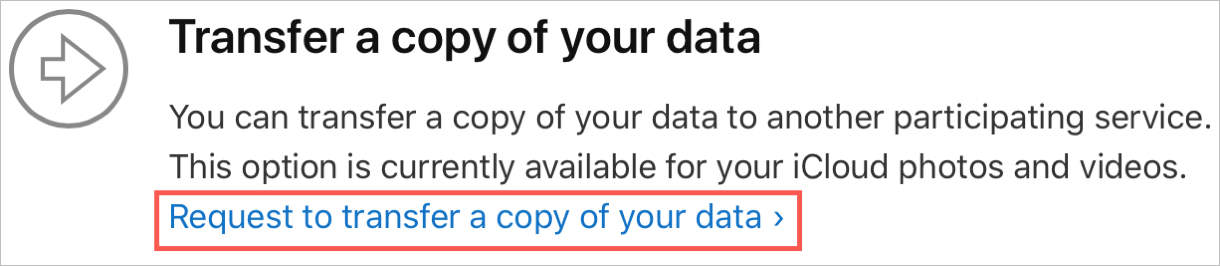
Cómo transferir fotos y videos de iCloud a Google Photos
21 agosto, 2022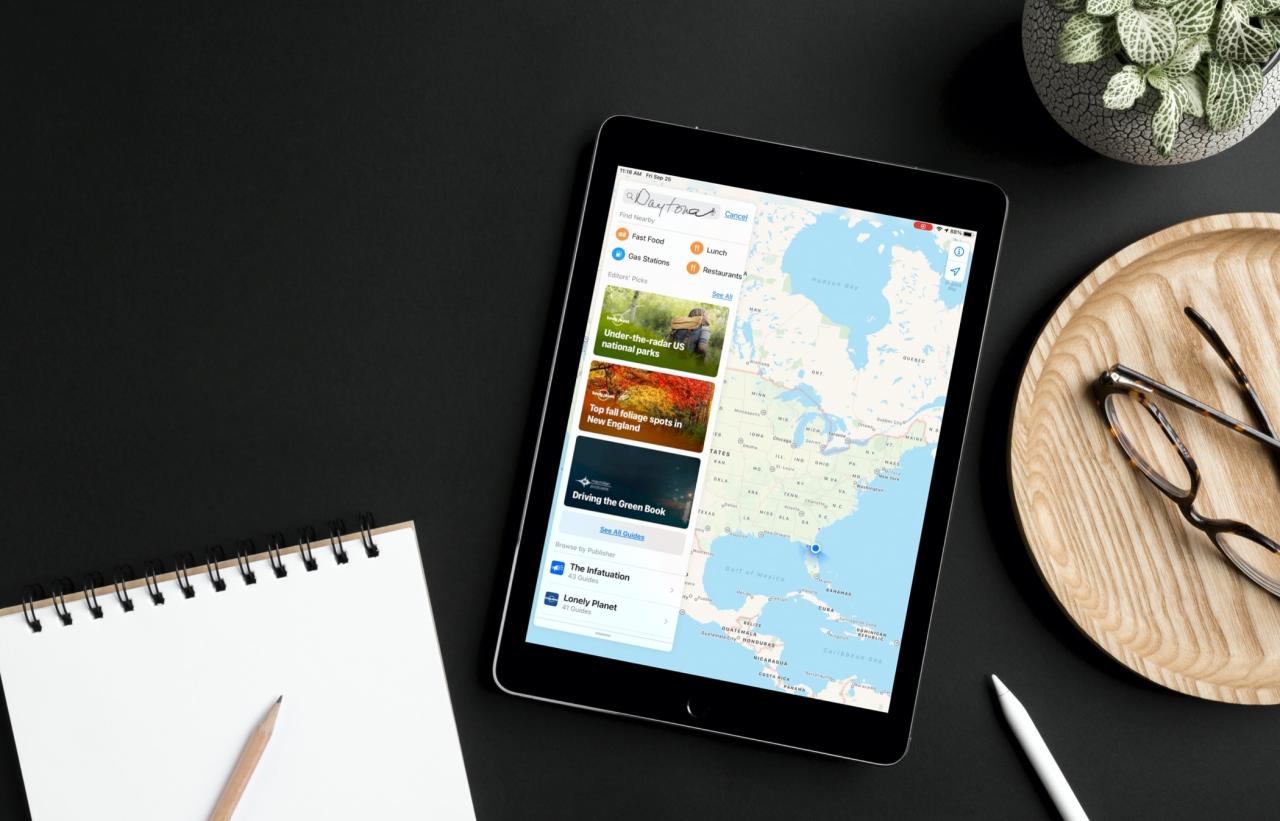
Cómo usar escritura a mano en cuadros de texto con iPad y Apple Pencil
21 agosto, 2022Cómo tomar fotos consecutivas aún más rápido con iPhone o iPad



Cada vez que presiona el botón del obturador de la cámara de su iPhone, el aprendizaje automático se pone a trabajar para optimizar su imagen. Sin embargo, la fotografía computacional es un proceso que consume recursos. Como resultado, es posible que pierda la oportunidad de capturar un momento específico porque el algoritmo aún no ha terminado de procesar la toma actual. En iOS 17 y iPadOS 14, la cámara del iPhone puede adaptar de manera inteligente la calidad de la imagen al presionar rápidamente el obturador. Síganos mientras le mostramos cómo tomar fotos consecutivas más rápido con la cámara de su iPhone.
Cámara de iPhone y disparo rápido.
La aplicación Cámara en iOS 17 y iPadOS 14 es más rápida y tiene nuevas funciones. Por ejemplo, puede indicarle a la cámara de su iPhone que priorice disparos más rápidos cuando no use el modo Ráfaga. Con esta configuración activada, la cámara del iPhone modifica de forma inteligente cómo se procesan tus fotografías.
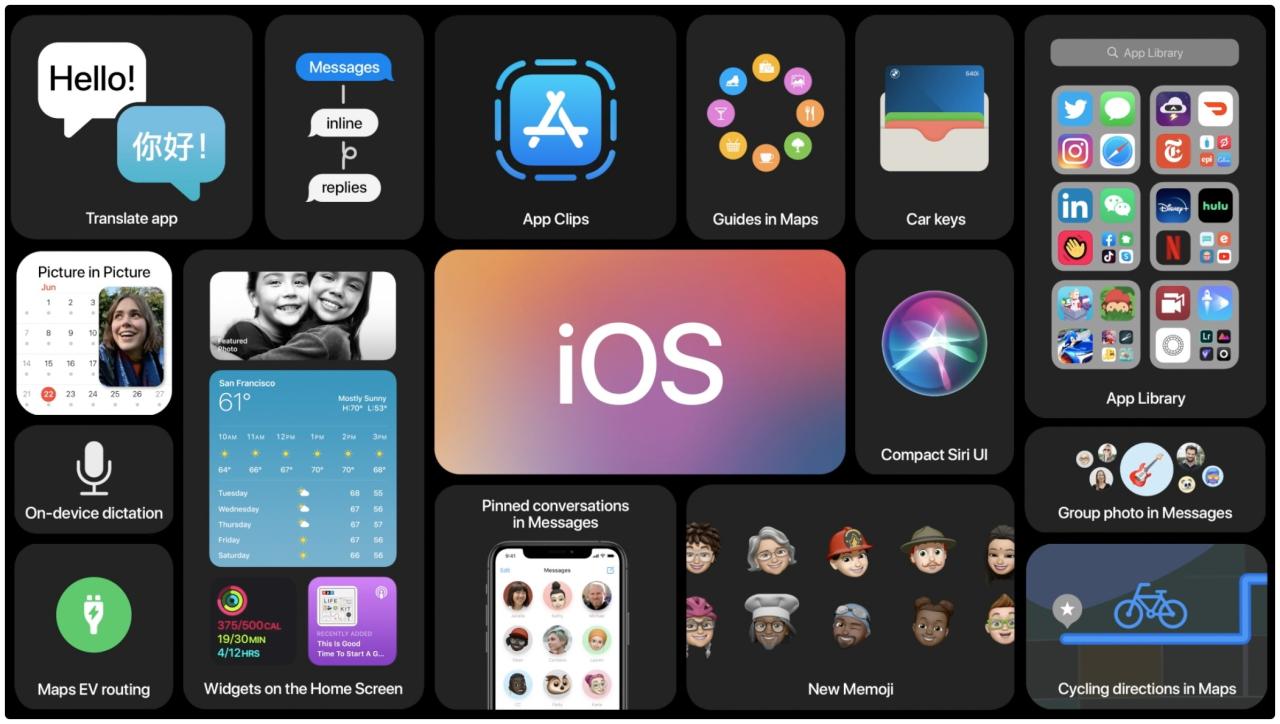
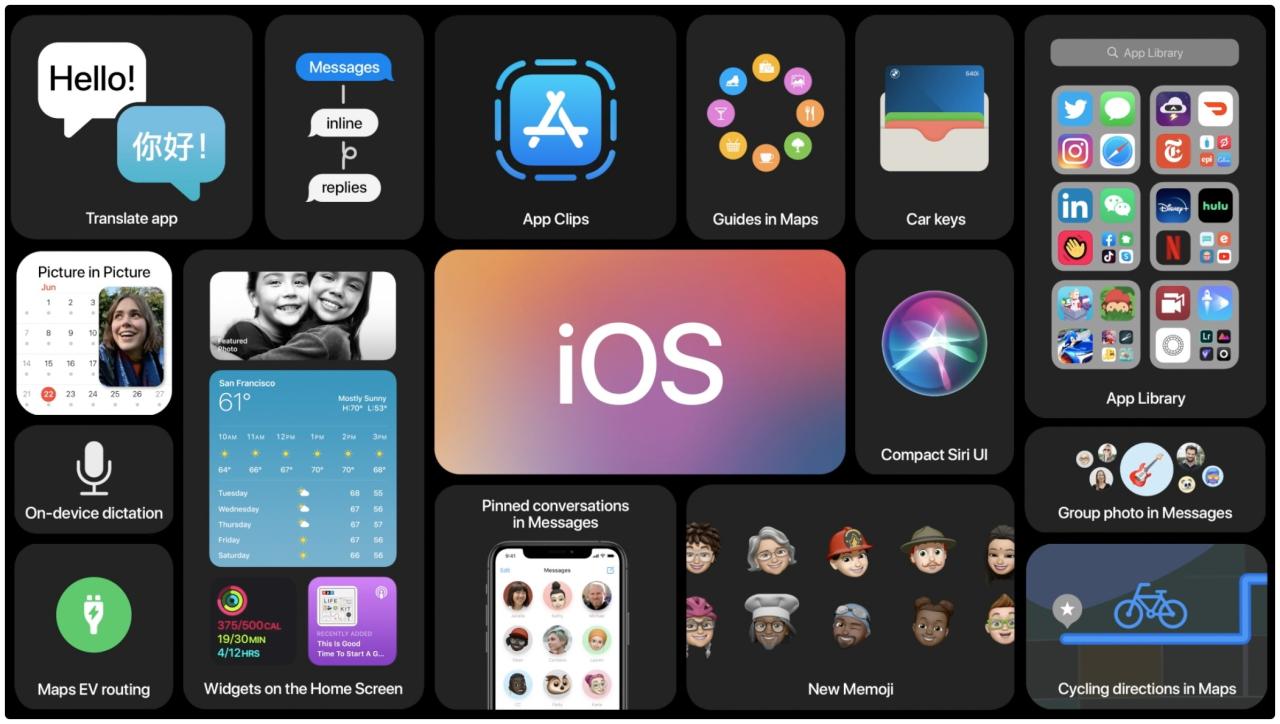
Experimentará un retraso menor entre la captura de una foto y la toma de otra inmediatamente después. Como resultado, podrá capturar hasta cuatro imágenes de alta calidad por segundo en un iPhone 11 Pro sin usar el modo Ráfaga.
TUTORIAL: Cómo tomar selfies en espejo en iPhone
Esta función está desactivada de forma predeterminada. Siga nuestro tutorial para obtener instrucciones paso a paso que le muestran cómo configurar la cámara de su iPhone para disparar aún más rápido.
Cómo habilitar la captura más rápida de la cámara del iPhone
Siga estos pasos para habilitar disparos más rápidos en la aplicación de la cámara de valores:
- Abra Configuración en su dispositivo iOS 17 o iPadOS 14.
- Elija Cámara de la lista raíz.
- Encienda el interruptor Priorizar disparos más rápidos debajo del encabezado Captura de fotos.
Si lo hace, permitirá disparos rápidos a expensas de la calidad de procesamiento.
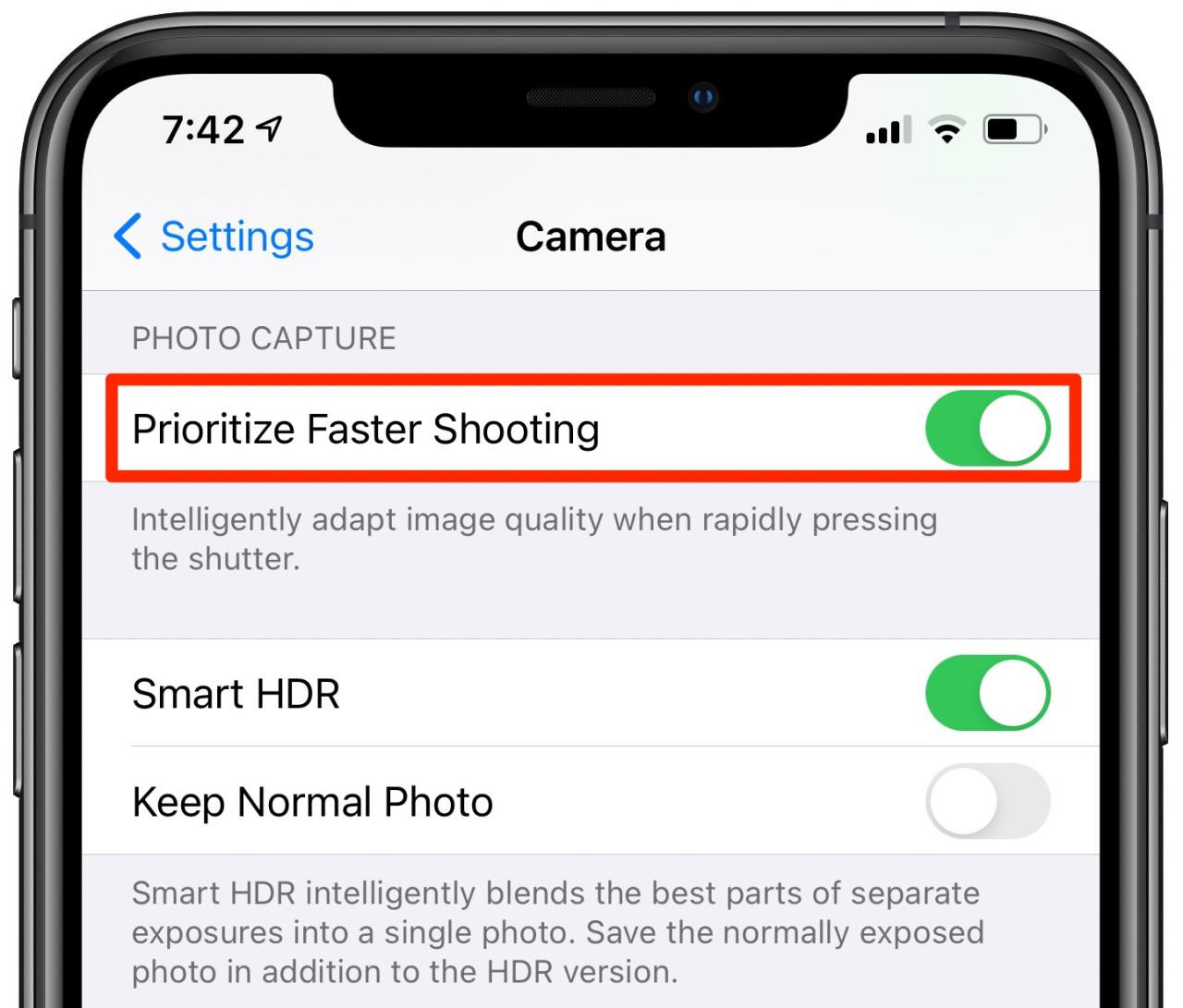
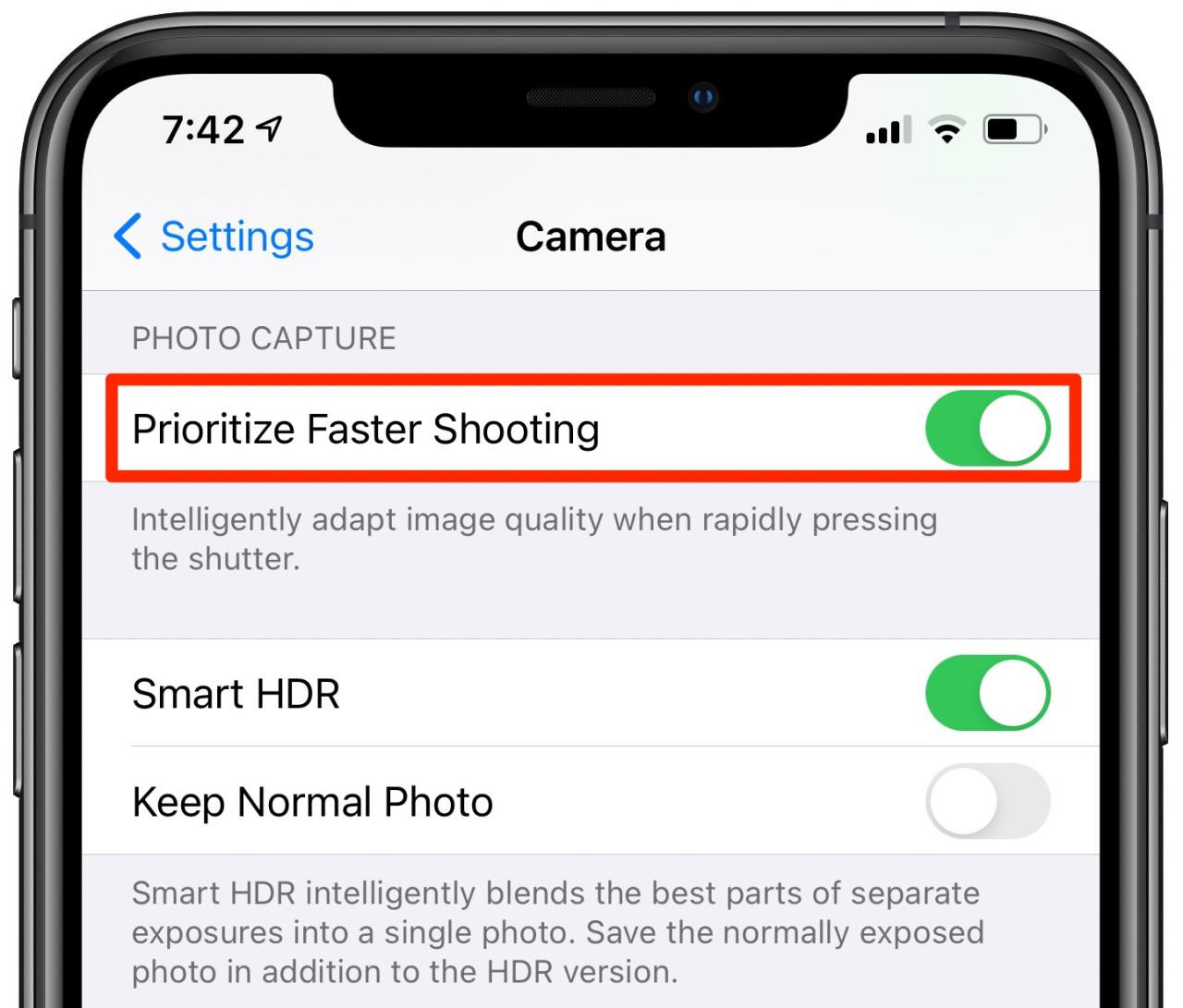
Ahora, cuando presione rápidamente el botón del obturador, el aprendizaje automático dedicará menos tiempo a mejorar su fotografía. Como resultado de esto, sus imágenes pueden procesarse de manera subóptima. En la práctica, sin embargo, será difícil notar diferencias perceptibles.
¿Siempre te las arreglas para capturar imágenes tan pronto como se presenta la oportunidad? De lo contrario, mantenga esta configuración habilitada para maximizar sus posibilidades de capturar un momento específico.
Mejoras de la cámara en iOS 17
iOS y iPadOS 14 lo convierten en un mejor fotógrafo al presentar nuevas funciones y mejoras geniales que fueron diseñadas para permitirle tomar fotos más bonitas con menos esfuerzo:
- Rendimiento de toma a toma mejorado: Disparar con la cámara del iPhone 11 Pro Max y Live Photos habilitado es un 90 por ciento más rápido que antes. El tiempo hasta el primer disparo es hasta un 25 por ciento más rápido. El rendimiento de toma a toma en el modo Retrato es hasta un 15 por ciento más rápido.
- QuickTake video: Use QuickTake video en modo Foto en el iPhone XR/XS y más reciente.
- Cambios rápidos de video: todos los iPhone compatibles con iOS 17 ahora cuentan con cambios rápidos dentro de la aplicación Cámara para cambiar la resolución de video y la velocidad de fotogramas mientras está en modo Video.
- Lectura de códigos QR: Puede escanear códigos QR pequeños y aquellos que envuelven objetos.
- Selfies en espejo: puede capturar selfies en espejo que reflejen la vista previa del visor.
- Control de botón de volumen versátil: puede tomar fotos en modo ráfaga con el botón para subir el volumen o QuickTake video con el botón para bajar el volumen.
- Control de compensación de exposición: en iOS 13 y versiones anteriores, puede bloquear el enfoque y la exposición actuales para las próximas tomas. Con iOS y iPadOS 14, puede bloquear un valor de compensación de exposición para fotos y videos durante una sesión de cámara completa. Además, ahora puede bloquear por separado el enfoque y la exposición de la cámara para una toma específica.
- Modo nocturno actualizado: el modo nocturno usó el giroscopio incorporado de un dispositivo para mostrar un útil indicador de orientación. El indicador te ayuda a mantenerte estable durante la captura. Y en lugar de esperar a que termine la captura, ahora puede cancelar en medio de la captura.
Las mejoras adicionales de la visión de la cámara y la computadora son visibles en otras partes de iOS.
Otras cositas de la cámara del iPhone en iOS 17
Verá un práctico indicador de grabación que aumenta la privacidad siempre que una aplicación esté usando la cámara, tanto en la barra de estado como en el Centro de control. En los dispositivos con el chip A12 Bionic y posteriores, apreciará el seguimiento facial mejorado en las aplicaciones de realidad aumentada.
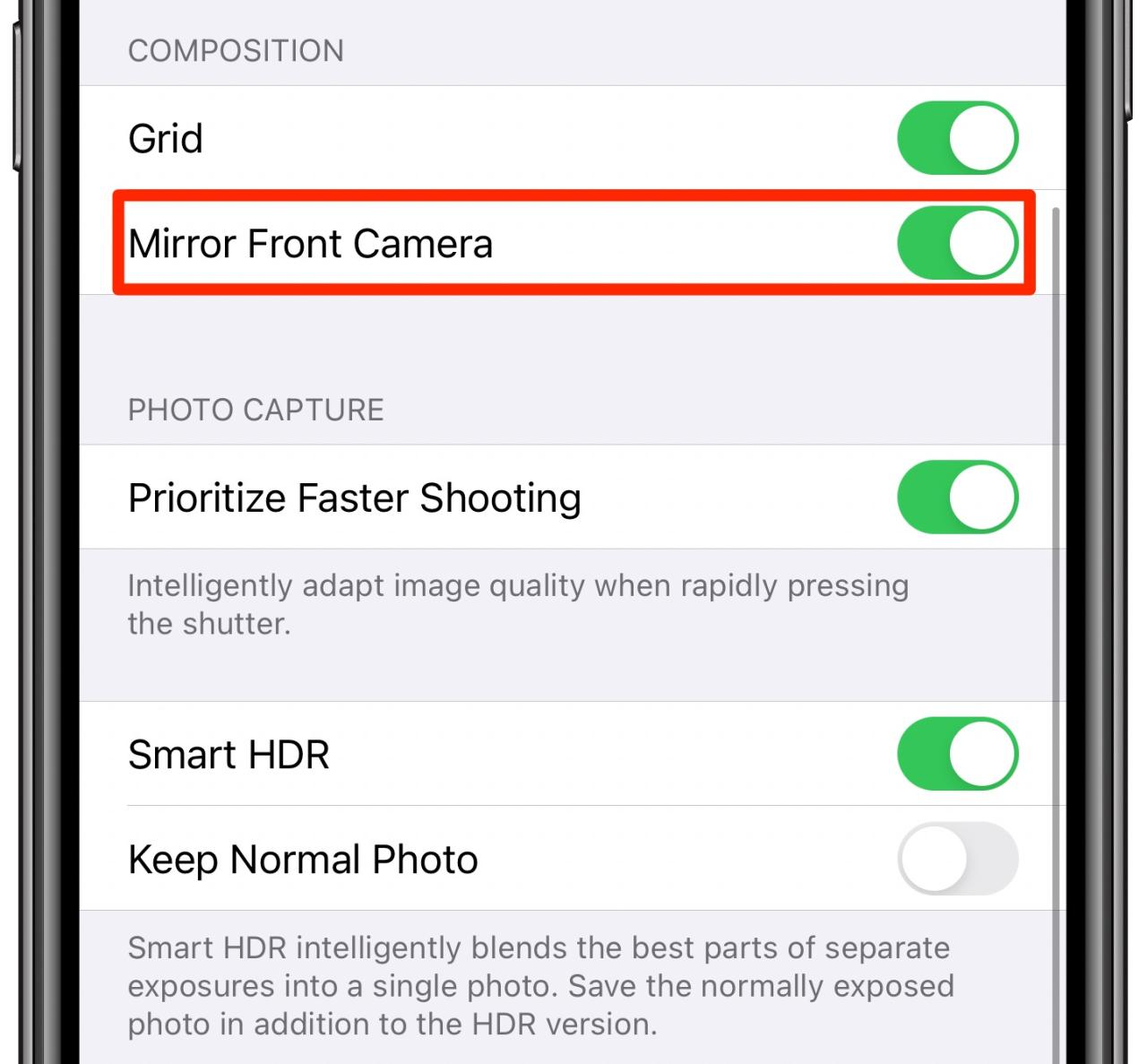
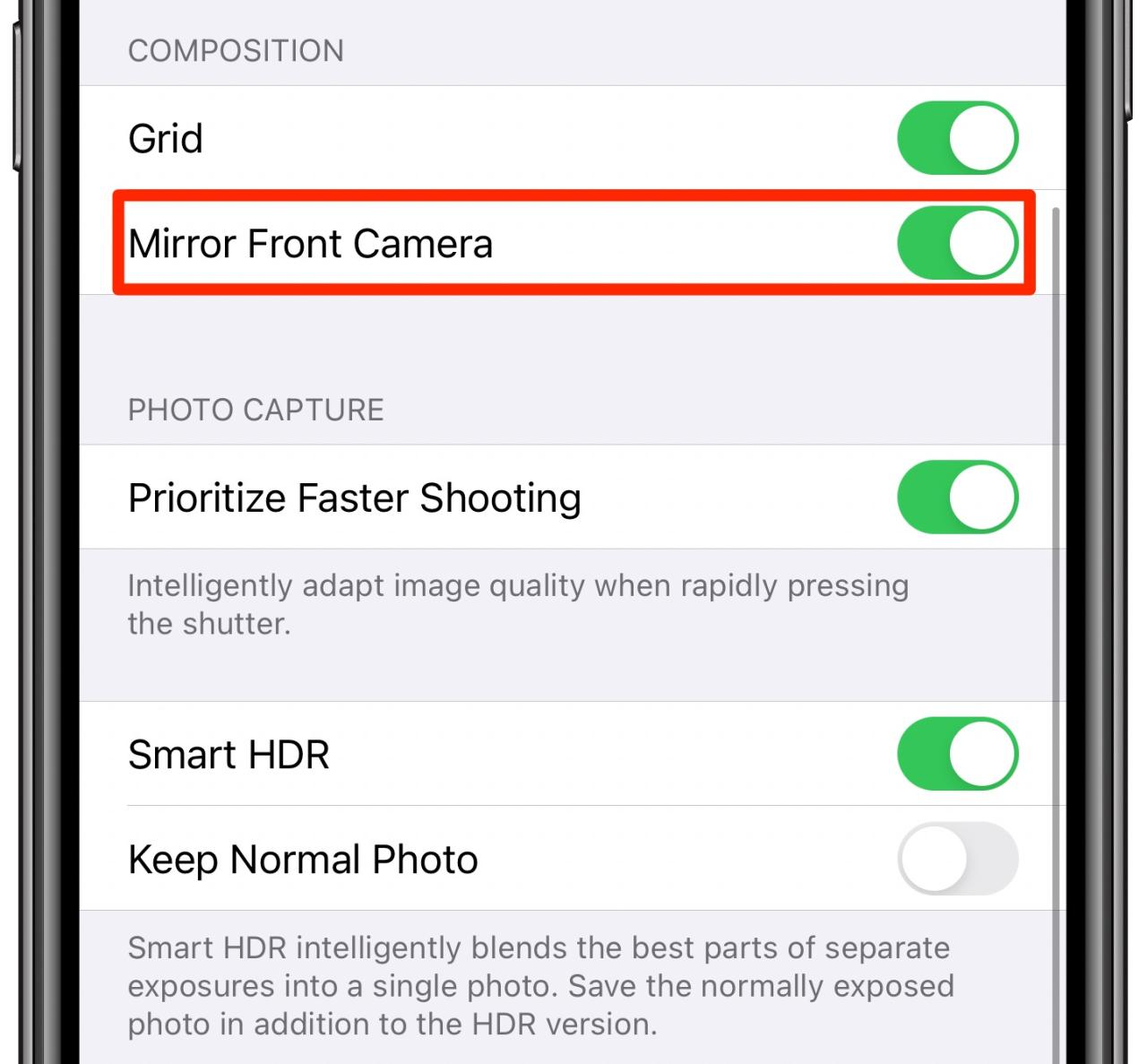
iOS y iPadOS 14 también mejoran su experiencia de videollamadas FaceTime al hacer que parezca que está mirando directamente a la cámara en lugar de a la pantalla .
50 nuevas funciones importantes en iOS 17
Para obtener una descripción general rápida de las 50 funciones principales del iPhone y el iPod touch presentadas con iOS 17, asegúrese de ver nuestro tutorial práctico en video integrado justo adelante.
Suscríbete a iDownloadBlog en YouTube
¿Necesitas ayuda? ¡Pregúntale a Teveotecno!
Si te gusta este tutorial, pásalo a tus amigos y deja un comentario a continuación.
¿Quedó atascado? ¿No está seguro de cómo hacer ciertas cosas en su dispositivo Apple? Háganos saber a través de [email protected] y un futuro tutorial podría proporcionar una solución.
Envíe sus propias sugerencias prácticas a través de [email protected] .






